Microsoft SQL Server: работа с базами данных
- Параметры и способы соединения с Microsoft SQL Server
- Подключение к SQL-серверу через «Microsoft SQL Server Management Studio Express»
- Создание новой базы данных
- Создание нового логина
- Уменьшение физического размера файлов баз данных и лога транзакций MS SQL Server.
- Как изменить кодировку сравнения (collation) в базе данных MSSQL?
- Как дать права на доступ к базе определенному логину
- Как получить раскладку по размеру таблиц в базе
Наши пользователи могут использовать базы данных Microsoft SQL Server 2016 на своих виртуальных площадках в рамках, предусмотренных соответствующими тарифами.
Параметры и способы соединения с Microsoft SQL Server
- Имя хоста (сервера), на котором размещена база данных Microsoft SQL Server: uXXXXX.mssql.masterhost.ru;
- Порт: 1433;
- Логин: соответствует названию виртуальной площадки — uXXXXX;
- Пароль: указан в письме, которое пользователь получает при регистрации;
- Имя базы данных: соответствует названию виртуальной площадки — uXXXXX;
- Подключение нужно осуществлять по протоколу TCP/IP.
Подключение к SQL-серверу через «Microsoft SQL Server Management Studio Express»
Чтобы получить доступ к базе данных Microsoft SQL Server, возможно использовать Microsoft SQL Server Management Studio Express.
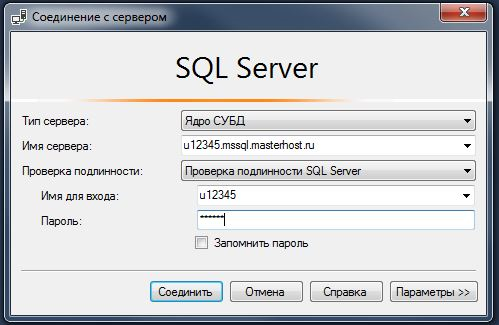
В параметрах выберите в качестве сетевого протокола TCP/IP.
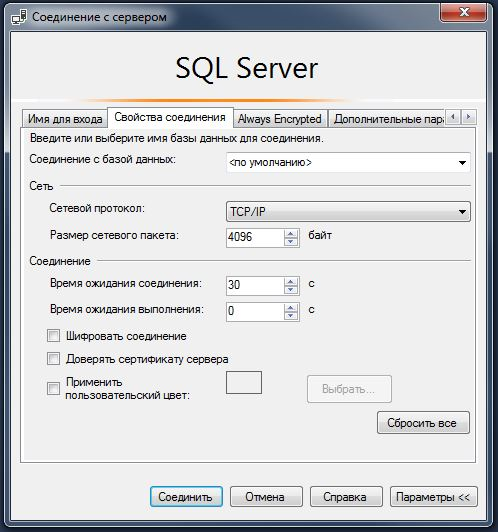
Создание новой базы данных
Новую базу данных вы можете создать через раздел Услуги, в Личном кабинете. Выберите нужную «виртуальную площадку», далее в разделе «MS SQL» нажать на кнопку «+ База MS SQL». Затем вам необходимо указать имя (логин) и выбрать владельца новой базы.
Использовать Microsoft SQL Server Management Studio для создания новых баз данных нельзя.
Создание нового логина
Создать новый логин для базы данных Microsoft SQL вы можете через раздел Услуги, в Личном кабинете. Выберите нужную «виртуальную площадку», далее в разделе «MS SQL» нажать на кнопку «+ Пользователь MS SQL». Затем вам необходимо указать имя (логин) для нового пользователя.
Использовать Microsoft SQL Server Management Studio для создания новых логинов нельзя. Также ознакомьтесь с вопросом: «Можно ли на разные базы данных давать разные пароли доступа?»
Уменьшение физического размера файлов баз данных и лога транзакций MS SQL Server.
-
Из графического интерфейса Microsoft SQL Server Management Studio:
- В обозревателе объектов подключитесь к экземпляру Microsoft SQL Server, 2016 Web Edition и разверните его.
- Разверните узел «Базы данных», затем правой кнопкой мыши щелкните базу данных, которую нужно сжать.
-
В меню «Задачи» выберите «Сжать» и щелкните «База данных». Или установите флажок «Реорганизовать файлы перед освобождением неиспользуемого места».
Если он установлен, необходимо указать значение параметра «Максимально доступное свободное место в файлах после сжатия».
-
Стандартным t-sql запросом вида:
где uXXXXX — имя вашей базы данных.DBCC SHRINKFILE (N'uXXXXXX.Log' , 0, TRUNCATEONLY) DBCC SHRINKDATABASE (N'uXXXXXX')
Изменение кодировки сравнения (collation)
По умолчанию кодировка collation выставлена как Cyrillic_General_CI_AS, изменить кодировку для сравнений можно следующим SQL-запросом:
ALTER DATABASE [uXXXXX] COLLATE SQL_Latin1_General_CP1251_CS_AS
GOгде uXXXXX — имя БД, где требуется данная операция.
Список доступных кодировок можно узнать так:
SELECT * FROM ::fn_helpcollations()Как дать права на доступ к базе определенному логину
Для SQL — дополнительный SQL логин, но настраивать права нужно самому: Заводим еще один SQL логин — uXXX_Ann
Для начала используем нашу базу:
USE [uXXXX]
GOСоздаем пользователя для определенного «логина»:
CREATE USER [InetUser] FOR LOGIN [uXXX_Ann]
GOНаделяем его правами (например только чтение таблиц):
EXEC sp_addrolemember N'db_datareader', N'InetUser'
GOИли можем дать пользователю только конкретные права, на конкретные таблицы. Например, давайте дадим пользователю InetUser права на SELECT, INSERT, UPDATE для таблицы test, следующим SQL-запросом:
USE [uXXXXXX]
GO
GRANT SELECT ON [dbo].[test] TO [InetUser]
GO
GRANT INSERT ON [dbo].[test] TO [InetUser]
GO
GRANT UPDATE ON [dbo].[test] TO [InetUser]
GOПри всем при этом, при осуществлении доступа через SQL Management Studio, под дополнительным логином не являющимся владельцем базы, не будет видно базу данных в списке доступных баз, но будет возможность выполнять разрешенные SQL-запросы.
Как получить раскладку по размеру таблиц в базе
Это можно сделать следующим SQL-запросом:
SET NOCOUNT ON
DBCC UPDATEUSAGE(0)
-- DB size.
EXEC sp_spaceused
-- Table row counts and sizes.
CREATE TABLE #t
(
[name] NVARCHAR(128),
[rows] CHAR(11),
reserved VARCHAR(18),
data VARCHAR(18),
index_size VARCHAR(18),
unused VARCHAR(18)
)
INSERT #t EXEC sp_msForEachTable 'EXEC sp_spaceused ''?'''
SELECT *
FROM #t
-- # of rows.
SELECT SUM(CAST([rows] AS int)) AS [rows]
FROM #t
DROP TABLE #t
